笔记本无线网络连接不上,教您笔记本无线网络连
导读:IT技术IT技术 当前位置:首页 > 维修知识 > 笔记本无线网络连接不上,教您笔记本无线网络连接不上怎么解决无线网络的出现,让我们的生活更加快捷了,也更加方便了。所谓的无线上叫上门维修电脑可靠吗itss原理知识大全。

无线网络的出现,让我们的生seo网站关键词优化活更加快捷了,也更加方便了。所谓的无线上网是笔记本电脑的常用上网方式,但是同时,也不乏会出现笔记本无线网络连接不上的情况,怎么办?下面,小编给大家分享笔记本网站建设公司无线网络连接不上的解决方法。
现在随着科技的迅速发展,电脑越来越普及,尤其是笔记本电脑,通常在家里我们都有 无线路由 器,方便我们上网,不过有时候因为我们对电脑操作的不熟练,导致笔记本电脑无法完成无线上网,那么对于这种情况我们怎么解决呢?下面,小编跟大家讲解笔记本无线网络连接不上的处理技巧。
笔记本无线网络连接不上怎么解决
1、检测是否是路由器的问题:
首先我们来检测是否是无线路由器的问题。为了确认是否是无线路由器的问题,我们可以把它去掉,直接使用有线进行上网(就像我们台式机一样直接连接猫进行上网),如果此时能够正常上网,证明无线路由器出现了问题,如果不能正常上网,说明并非路由器问题。

笔记本电脑图解1
2、查看是硬件故障还是设置问题:
无线路由器的问题又可以分为硬件故障和设置问题,硬件出现故障的概率不高,一般都是无线路由器的设置问题所致,首先我们需要确认是否开启了无线功能。进入路由器设置界面,找到无线设置,然后点击基本设置,看看是否开启了无线功能和ssid广播。
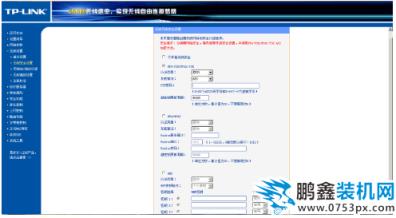
笔记本电脑图解2
3、是否正确输入密码:
为了防止蹭网,开启无线网络的时候一般都会设置上网密码,我们在使用无线网络的时候要看看是否输入了正确的无线密码,如果进行了密码的变更操作,千万不要忘了使用无线上网的笔记本的无线密码也要更换。

网络电脑图解3
4、是否有过滤mac地址:
无线设置中还有一项“无线mac地址过滤”选项,可以通过mac地址过滤来控制计算机对本无线网络的访问,默认的过滤规则是禁止,也就是说凡是添加到这里的mac地址都不能访问无线网络,而允许则正好相反,只有添加到这里的条目才能访问无线网络,虽然一般使用者不会对其进行设置,为了以防万一还是看看的好。
声明: 本文由我的SEOUC技术文章主页发布于:2023-06-28 ,文章笔记本无线网络连接不上,教您笔记本无线网络连主要讲述无线网络,连接不上,IT技术网站建设源码以及服务器配置搭建相关技术文章。转载请保留链接: https://www.seouc.com/article/it_21935.html
















